

はじめに
多くのインターネット アプリケーション開発者が最初に触れる Web サイト プロジェクトは、ブログ システムです。世界で最も広く使用されている言語である WordPress は、個人のブログ サイトを迅速に構築するためにユーザーによってよく使用されます。デフォルトでは、WordPress は通常、バックグラウンドで MySQL リレーショナル データベースを使用して、すべてのブログ投稿と返信を保存します。この記事では、SequoiaDB を使用して MySQL を置き換え、WordPress ブログ システムのバックエンド リレーショナル データベースにする方法を説明します。
この記事を読むことで、ユーザーは SequoiaDB の MySQL インスタンスを使用して標準の MySQL データベースをシームレスに置き換える方法を学ぶことができます。 SequoiaDB を使用すると、ユーザーはコード行を変更することなく、既存のアプリケーションをバックグラウンドの MySQL データベースに直接移行できます。
SequoiaDB Jushan データベースを使用することで、ユーザーは次のことが可能になります。
MySQL と 100% 完全互換性のある水平方向の弾力的な拡張 優れたトランザクション パフォーマンス
WordPress は、PHP 言語を使用して開発されたブログ プラットフォームです。ユーザーは、PHP および MySQL データベースをサポートするサーバー上に独自の Web サイトをセットアップしたり、WordPress をコンテンツ管理システム (CMS) として使用したりできます。
WordPressにはサードパーティが開発した無料のテンプレートが多数用意されており、インストール方法もシンプルで使いやすいです。同時に、WordPress は中国語版を正式にサポートし、数千のさまざまなプラグインと無数のテーマテンプレートスタイルを備えています。
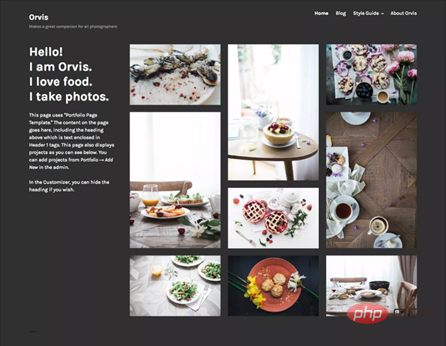
SequoiaDB のインストール
この記事では、サーバーとして Linux Ubuntu Server 18.10 を使用しており、SequoiaDB データベースのバージョンは 3.2.1 です。
このチュートリアルのデフォルトの sudo ユーザー名とパスワードは「sequoiadb:sequoiadb」、デフォルトのホーム パスは /home/sequoiadb です。
CentOS などの他の Linux バージョンを使用しているユーザーの場合、この記事で説明するプロセスは若干異なる場合があり、実際の状況に応じて調整する必要があります。
1) SequoiaDB Giant Sequoia データベース
$ wget http://cdn.sequoiadb.com/images/sequoiadb/x86_64/sequoiadb-3.2.1-linux_x86_64.tar.gz $ tar -zxvf sequoiadb-3.2.1-linux_x86_64.tar.gz $ cd sequoiadb-3.2.1/ $ sudo ./setup.sh
をダウンロードしてインストールし、Enter キーを押して各デフォルト パラメータを確認します。
データベース インスタンス ユーザーを使用してデフォルトのインスタンスを作成します
$ sudo su sdbadmin $ /opt/sequoiadb/tools/deploy/quickDeploy
3) データベースに接続し、トランザクション機能を有効にし、デフォルトの分離レベルを設定します RC
$ /opt/sequoiadb/bin/sdb
> db = new Sdb() ;
> db.updateConf ( { transactionon: true, transisolation: 1 } ) ;
> quit ;
$ /opt/sequoiadb/bin/sdbstop
$ /opt/sequoiadb/bin/sdbstartApache をインストールしますおよび PHP
システム パッケージを更新し、Apache と PHP をインストールします
$ sudo apt-get update $ sudo apt-get install apache2 php libapache2-mod-php php-mysql unzip php-xml
WordPress のインストール
#このチュートリアルでは WordPress 5.2.1 を使用します。
1) WordPress 公式 Web サイトのダウンロード ページ
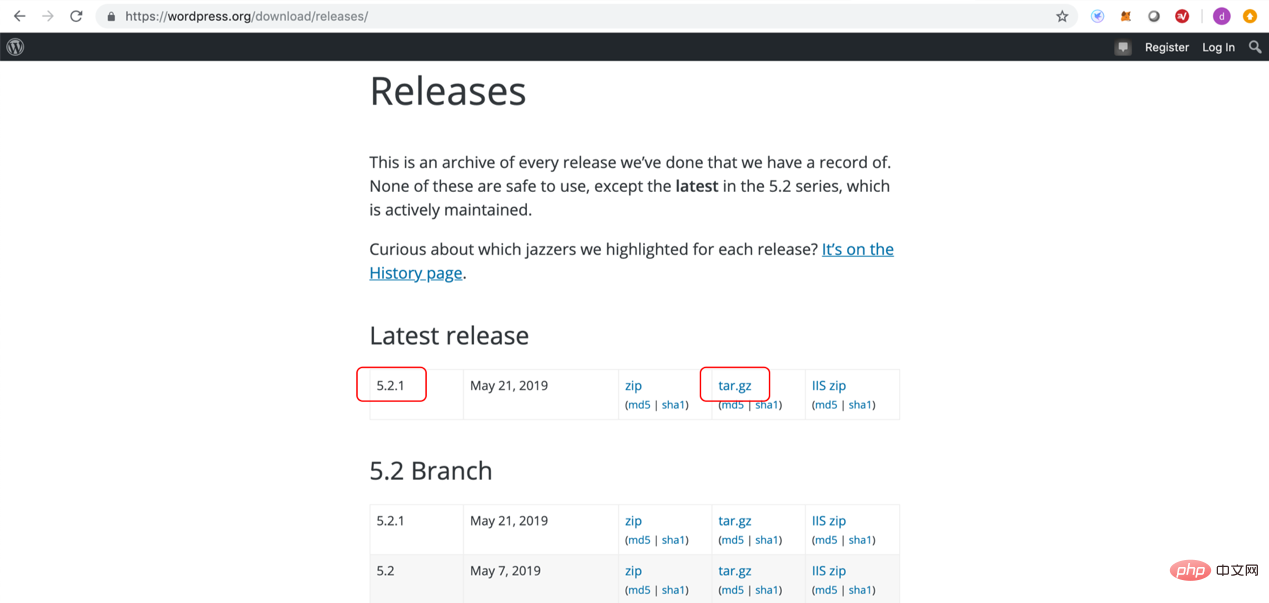 にログインするか、sequoiadb ユーザーとしてログインし、wget を使用してインストール パッケージをダウンロードします
にログインするか、sequoiadb ユーザーとしてログインし、wget を使用してインストール パッケージをダウンロードします
$ wget https://wordpress.org/wordpress-5.2.1.tar.gz
2)安装Wordpress并配置
$ tar -zxvf wordpress-5.2.1.tar.gz $ cd wordpress $ sudo rm /var/www/html/* $ sudo cp -R * /var/www/html/ $ sudo cp /var/www/html/wp-config-sample.php /var/www/html/wp-config.php $ sudo chown www-data:www-data /var/www/html/*
3)更改配置文件
$ sudo vi /var/www/html/wp-config.php define( 'DB_NAME', 'database_name_here' ); 变为 define( 'DB_NAME', 'wordpress’ ); define( 'DB_USER', 'username_here' ); 变为 define( 'DB_USER', ‘sequoiadb’ ); define( 'DB_PASSWORD', 'password_here' ); 变为 define( 'DB_PASSWORD', 'sequoiadb' ); define( 'DB_HOST', 'localhost' ); 变为 define( 'DB_HOST', ‘<服务器IP地址>’ );
创建Wordpress数据库
$ sudo su sdbadmin $ /opt/sequoiasql/mysql/bin/mysql -S /opt/sequoiasql/mysql/database/3306/mysqld.sock -u root mysql> create user 'sequoiadb'@'localhost' identified by 'sequoiadb'; mysql> create database wordpress; mysql> grant all on wordpress.* to ‘sequoiadb'@’localhost'; mysql> grant all privileges on *.* to 'sequoiadb'@'%' identified by 'sequoiadb' with grant option; mysql> exit
确认表被分散在多个分区
$ /opt/sequoiadb/bin/sdb
> db=new Sdb() ;
> db.snapshot(SDB_SNAP_CATALOG) ;
……
{
"_id": {
"$oid": "5cecf121116eae6117df17dc"
},
"Name": "wordpress.wp_posts",
"UniqueID": 4294967308,
"Version": 1,
"ReplSize": -1,
"Attribute": 1,
"AttributeDesc": "Compressed",
"CompressionType": 1,
"CompressionTypeDesc": "lzw",
"ShardingKey": {
"ID": 1
},
"EnsureShardingIndex": false,
"ShardingType": "hash",
"Partition": 4096,
"InternalV": 3,
"CataInfo": [
{
"ID": 0,
"GroupID": 1000,
"GroupName": "group1",
"LowBound": {
"": 0
},
"UpBound": {
"": 1365
}
},
{
"ID": 1,
"GroupID": 1001,
"GroupName": "group2",
"LowBound": {
"": 1365
},
"UpBound": {
"": 2730
}
},
{
"ID": 2,
"GroupID": 1002,
"GroupName": "group3",
"LowBound": {
"": 2730
},
"UpBound": {
"": 4096
}
}
],
"AutoSplit": true,
"AutoIncrement": [
{
"SequenceName": "SYS_4294967308_ID_SEQ",
"Field": "ID",
"Generated": "default",
"SequenceID": 11
}
]
}
……其中针对每个表的CataInfo字段为该表分散在不同分区的一致性散列范围,而分区键则为ShardingKey字段。对于wp_posts来说,其表结构显示数据根据ID字段进行散列切分,数据被打散至集群的三个分区中。
配置Wordpress
通过浏览器登录服务器IP地址
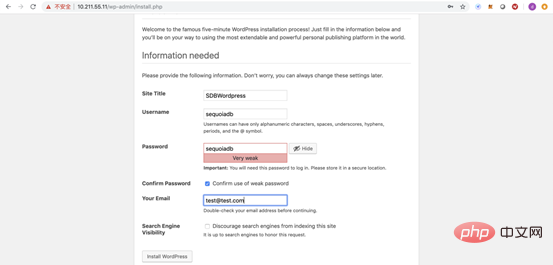
Site Title: SDBWordpress
Username: sequoiadb
Password: sequoiadb
选择Confirm use of weak password
Your Email: test@test.com
点击Install WordPress按键,得到安装成功界面
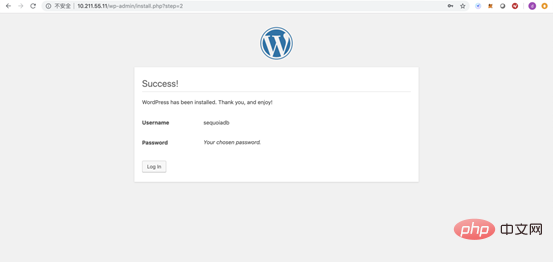
使用sequoiadb:sequoiadb作为用户名密码登录
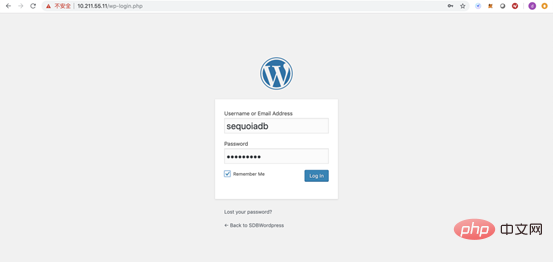
更换桌面主题
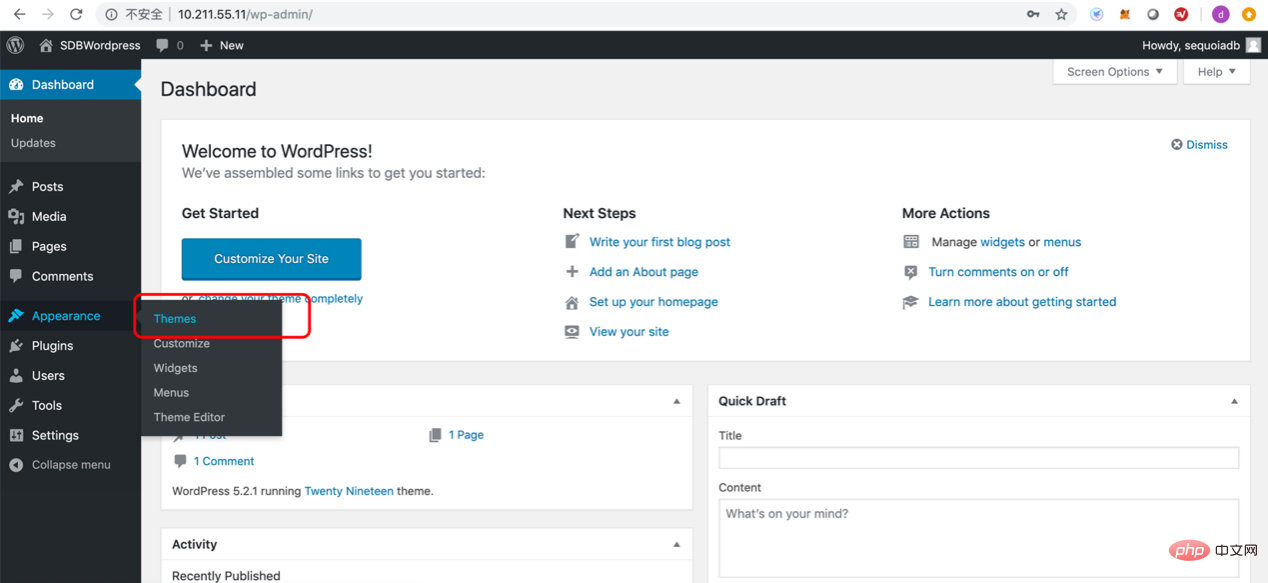
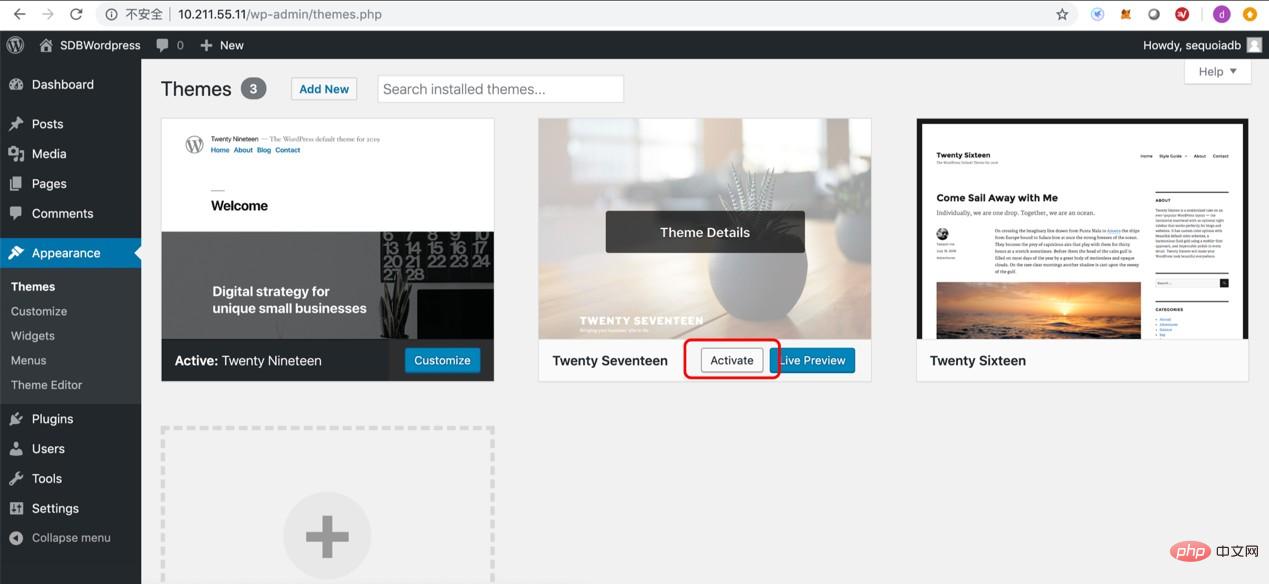
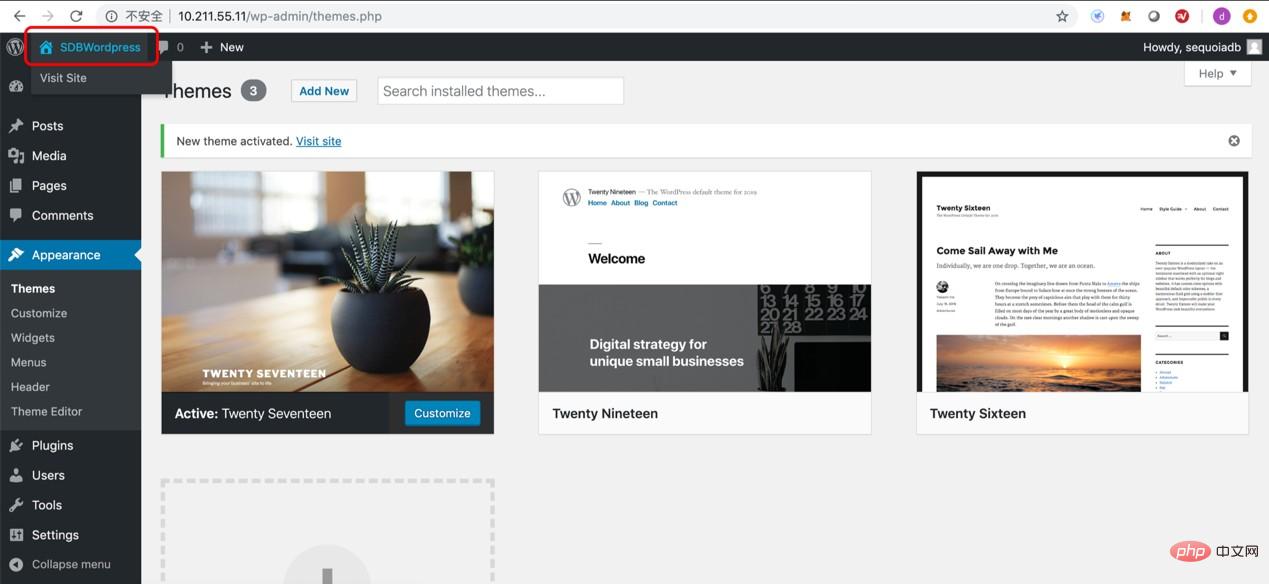 回到Wordpress博客首页,可以尝试更改博客内容或添加评论
回到Wordpress博客首页,可以尝试更改博客内容或添加评论
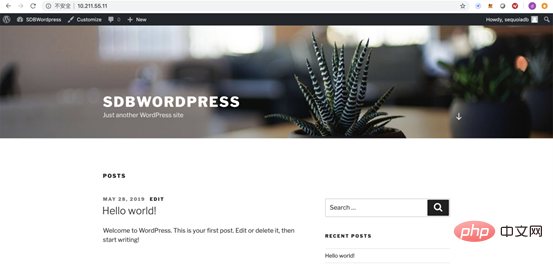
简单编辑文章后
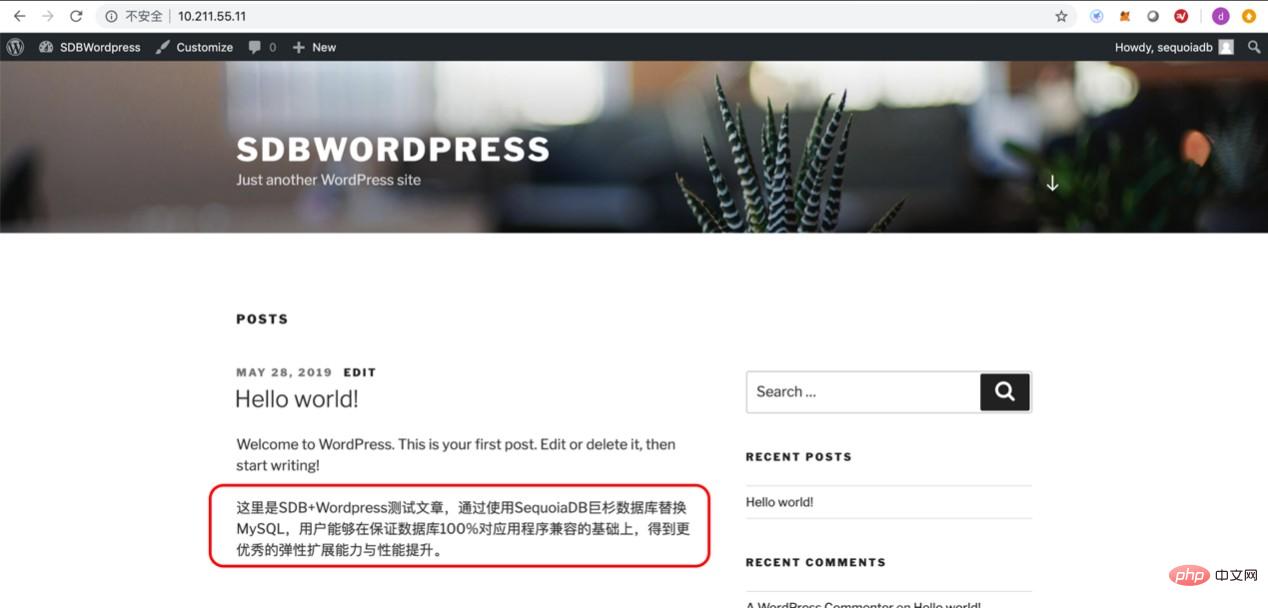
结论
SequoiaDB巨杉数据库作为一款分布式数据库,提供包括结构化SQL、非结构化文件系统和对象存储的机制。
通过SequoiaDB创建的MySQL实例,能够提供与标准MySQL全兼容的SQL与DDL能力,用户无需调整DDL或SQL即可实现无缝透明地访问分布式表结构。
本文向读者展示了如何通过SequoiaDB的MySQL实例,实现与标准MySQL的无缝迁移。通过使用SequoiaDB巨杉数据库,用户可以在满足标准ACID与MySQL协议的基础上,实现近无限的弹性扩展能力。
推荐教程:MySQL视频教程
以上がWordPress ブログ システムを 10 分で素早く構築の詳細内容です。詳細については、PHP 中国語 Web サイトの他の関連記事を参照してください。